



    |
ART Workbenchはコマンドベースのツールの集まりで、メインフレーム・アプリケーションおよびデータのOracle TuxedoやOracle Databaseへの移行を自動化、促進するために使用します。当初、このツールはサービス・プロジェクトのエキスパート用に作成され、移行プロセスおよびツールは非常に複雑で、ユーザー・エラーやサポートへの問合せが発生しやすいものでした。
現在のWorkbenchは、サービスの遂行におけるエキスパートの長い使用経験が生かされています。使いやすさを改善するために、プロセスの複雑性を排除し、プロセス手順やオンライン・ヘルプを提供して、ツールの構成の指定、ツールの実行および結果(ログ、レポート、生成されたファイルなど)の分析の簡素化するUIが提供されています。
プラグインの目的は、次の機能を提供することで複雑な処理に対応することです。
Eclipse IDE for Java Developers Galileo(3.5)以上
プラグインをインストールするには、$ECLIPSE_HOME/pluginsディレクトリにcom.oracle.tuxedo.wbplugin_1.0.0.0.jarファイルを置き、Eclipseを再起動する必要があります。
プラグインには、Eclipse関連のART Workbenchビュー、メニューおよびツールバーを編成するART Workbenchパースペクティブがあります。また、ART Workbenchプロジェクト用に作成されたナビゲータもあります。
プラグインには、移行プロセスを分析するためのカタロガ・レポート・ビューおよびプロセス・モニター・ビューがあります。
Eclipseプラットフォームで、パースペクティブは、ウィンドウ内で表示可能なアクションおよびビューを決定します。
ART Workbenchパースペクティブは、次のビューから構成されます。
ART Workbenchパースペクティブでは、ART Workbench固有のアクション/コマンドもメニュー項目およびツールバー・ボタンとして表示されます。
ART Workbenchは、内部のEclipseの一般ナビゲータに非常に似ています。違いは、ART WorkbenchナビゲータにはARTプロジェクトのみが表示される点です。
カタロガの出力レポートは、レポート・ビューに表示されます(図9-1を参照)。タブに各レポートが表示されます。ビューはARTパースペクティブに統合されています。「クローズ」ボタンをクリックして閉じるか、メイン・メニューから再度開きます。
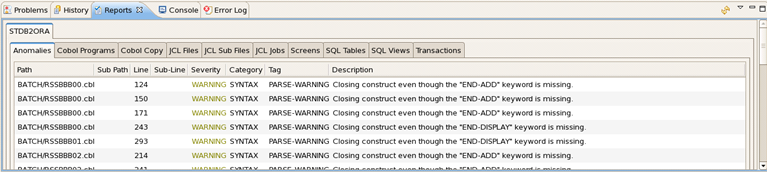
進捗モニター・ビューを使用すると、処理中のソース・ファイルまたはスキーマを確認できます。最初にソース・ツリーが表示され、図9-2に示されているようにソース・タイプ別に編成されている現在のプロジェクト内のソースまたはスキーマの構造が示されます。
カタログ化、JCL変換およびCOBOL変換のプロセスとともに、現在処理中のソース・ファイルがソース・ツリー内でハイライトされます。移行プロセス中、各ファイルは、カタログ化と変換のために2回処理されます。
DB変換およびファイル変換では、現在処理中のDBスキーマまたはファイル・スキーマがスキーマ・リスト内でハイライトされます。
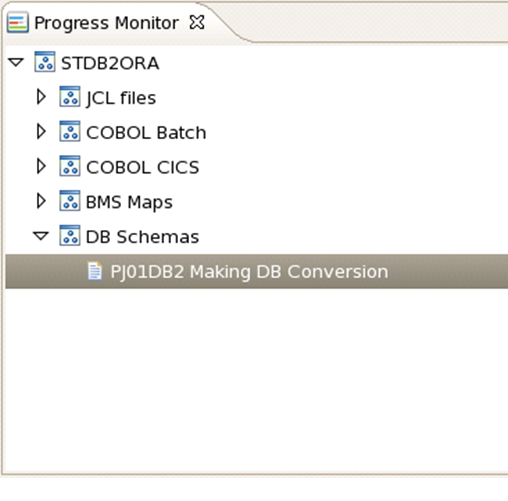
プラグインには、手順を追って変換タスクを示す移行プロセス・チート・シートが含まれています。チート・シートを開くには、メイン・メニューの「ヘルプ」→チート・シートをクリックし、ARTグループの下のSTDB2ORAサンプルのART移行プロジェクトの作成という名前のチートシートを選択します。
このチート・シートは、ART Workbench Eclipseプラグインを使用したメインフレーム・アーティファクト移行の実行方法を示します。ARTプロジェクトの作成後、すべてのART Workbenchの機能(カタログ化、VSAMファイルの変換、DB2スキーマの変換、COBOLおよびJCLソースの変換など)をEclipseで実行できます。
ART Workbenchグローバル・オプションの一部は、「Eclipseのプリファレンス」ページで設定されます。次の項目が含まれます。
このグローバル・プリファレンスは、デフォルトですべてのARTプロジェクトに影響します。
新規プロジェクト・ウィザードを使用して、新しいARTプロジェクトを作成する必要があります。次の手順を実行します。
| 注意: | Eclipse変換では、自由形式のコード・ファイルが必要です。ART Workbench 11.1.1.2.2以降のサンプルを使用する場合、各COBOLコードが固定形式で指定されているため、EclipseでARTプロジェクトを作成する前に、スクリプトf2f.wbを実行して自由形式のコピーを生成する必要があります。 |
プロジェクトの作成が完了すると、移行ソース・フォルダ内のファイルがEclipseワークスペースにインポートされます。構成ファイルがparamフォルダに生成されます。別のパースペクティブ内にいる場合、ART Workbenchパースペクティブが自動的にアクティブ化されます。
| 注意: | これは、メインフレームからOracle Tuxedoに最初から移行している場合にのみ適用されます。プロジェクト作成時にユーザーが書き込んだART Workbench構成ファイルの再利用はサポートされていません。 |
新しいARTプロジェクトの作成後、図9-7に示されているようにプロジェクトのプロパティ・ページ内のプロジェクト・プロパティを構成する必要があります。
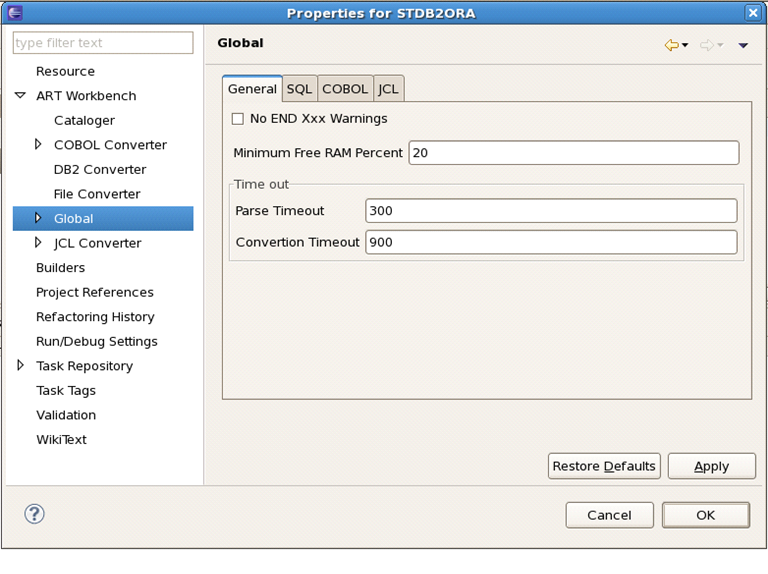
ART Workbenchの構成可能オプションのほとんどは、プロジェクトのプロパティ・ページで構成できます。このページは、ART Workbenchの構成オプションを簡単に表示および変更する手段を提供します。これらのオプションは、タイプ別に編成されます。
すべての手順が完了した後、移行の変換のためのART Workbenchコマンドを使用できます。
ART Workbenchコマンドは、メイン・メニュー項目、ツールバー・ボタンおよびプロジェクトのコンテキスト・メニューからトリガーできます。次のART Workbenchコマンドを使用できます。
 
|